У цій статті розберу дуже важливу настройку для Ecommerce - воронку продажів в інтернет-магазині і її настройку в Яндекс Метриці. Під воронкою продажів я маю на увазі шлях потенційного клієнта по кроках оформлення замовлення від сторінки Кошики до сторінки Спасибо (ThankYouPage).
У InSales і 1С-Бітрікс це наступні кроки: сама Кошик, Замовлення й сторінка Дякую.
У різних CMS кроки різні - десь більше, десь менше. Але від цього суть не змінюється. Давайте перейдемо до налаштування.
[Загальний крок] Крок 1. Переходимо в редагування нашого лічильника
Крок 1. Переходимо в редагування нашого лічильника
[Загальний крок] Крок 2. Переходимо на вкладку «Цілі» і натискаємо кнопку «Додати ціль»
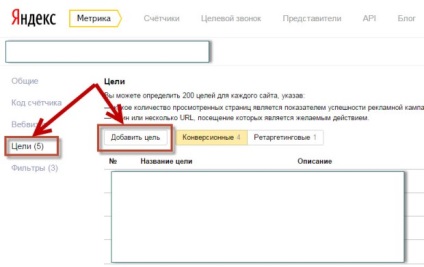
Крок 2. Переходимо на вкладку «Цілі» і натискаємо кнопку «Додати ціль»
[Для Insales] Крок 3. Налаштовуємо саму воронку продажів (заповнене на прикладі InSales)
Якщо у Вас сайт на InSales, то можете брати і скопіювати налаштування нижче на скріншоті.
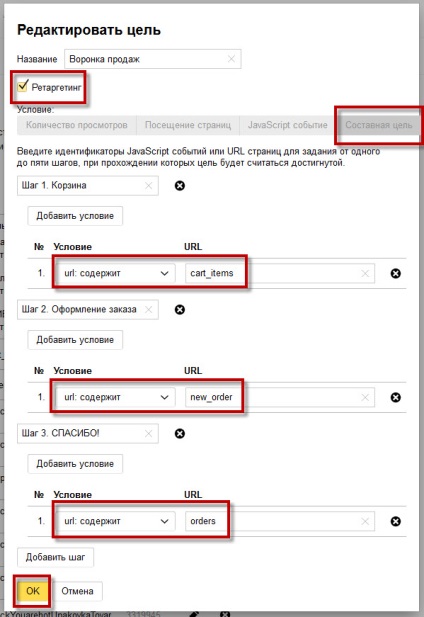
[Для 1С-Бітрікс] Крок 3. Налаштовуємо саму воронку продажів (заповнене на прикладі 1С-Бітрікс)
Якщо у Вас сайт на 1С-Бітрікс, то можете брати і скопіювати налаштування нижче на скріншоті.

Крок 3. Налаштовуємо саму воронку продажів (заповнене на прикладі 1С-Бітрікс)
Де дивитися звіт по воронці продажів?
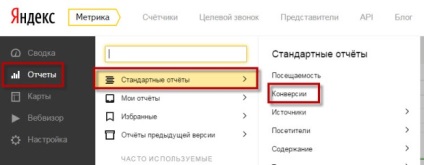
Тут дивимося звіт по Воронці продажів
Виглядати він буде приблизно так:
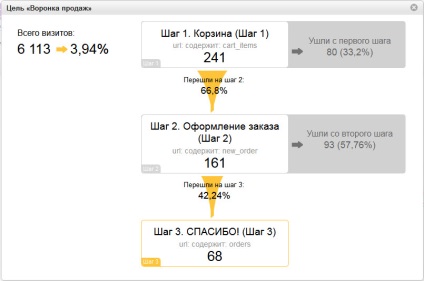
Налаштування воронки продажів в Яндекс Метриці + рішення для InSales і 1С-Бітрікс
Інші статті на тему Яндекс Метрики:
Так само ознайомтесь з:



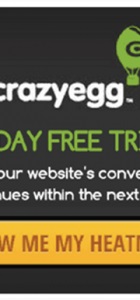

Список схожих постів надано вам плагіном YARPP.